|
<< Click to Display Table of Contents >> 一般工具栏 |
  
|
|
<< Click to Display Table of Contents >> 一般工具栏 |
  
|
Yonghong Z-Suite 工具栏(普通)提供了与仪表盘创建相关的显示位图式按钮行的控制条。通过操作位图式按钮,用户可以创建仪表盘的架构,设计各个展示模块的布局,为后续数据内容的操作提供平台。
【新建】点击新建按钮在仪表盘编辑区建立新的仪表盘。
【保存】当用户保存新建的仪表盘时,会弹出另存为对话框,用户可设定保存路径以及仪表盘的名称。当用户打开已经存在的仪表盘后,对该仪表盘进行修改,可点击保存按钮直接保存。
【另存为】另保存已打开的仪表盘。
【撤销 / 重做】撤销或重做对仪表盘的编辑操作。
【报告设置】设置报告的布局以及高级属性
1.布局
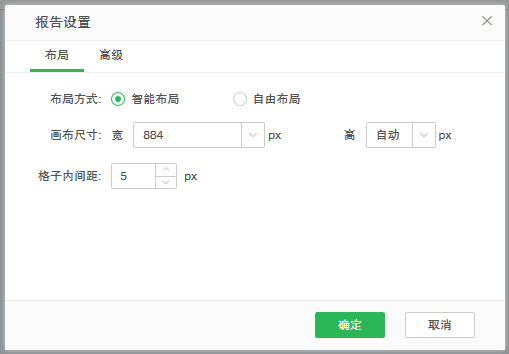
1.布局方式:仪表盘编辑器包含两种布局方式:智能布局和自由布局,其中默认为智能布局。智能布局可以切换为自由布局,但是自由布局不能切换回智能布局。
2.画布尺寸:仪表盘宽高的大小,可自定义调整。智能布局下,默认宽:1024px,高:自动,自由布局下,默认宽高均为自动。
3.格子内间距:智能布局下,设置组件和格子的内间距。自由布局下不支持此项。
2.高级

1.参数组件的空选项策略:所有参数组件和自定义的参数都未勾选或输入过滤值时,进入预览模式时显示空数据集或全部数据,默认为空数据集。
2. 过滤组件的空选项策略:所有过滤组件都未勾选过滤值时,进入预览模式时显示空数据集或全部数据,默认为空数据集。
3. 批量提交:批量提交勾选表示当勾选多个选择列表中的数据,一起提交组件中。
4.获取实时数据:获取实时数据勾选表示当前仪表盘中的组件可以获取最新的数据。
5.过滤组件之间是否关联:过滤组件之间是否关联勾选表示当前仪表盘中的过滤组件之间相互关联,默认为选中状态,默认关联组件个数值为 6。如图所示:
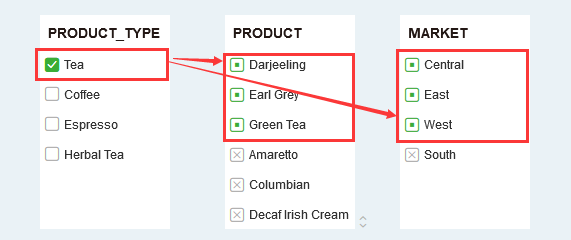
6.刷新间隔:设置一个时间,例如 10s,页面每隔 10s 就会刷新一次。
7.优先级:为仪表盘设置优先级,可选:最低、较低、中、较高、最高,默认为中。当系统中发生竞争资源的行为时,对于仪表盘的执行,优先级高的用户先执行。如果用户的优先级相同,则根据仪表盘的优先级判断谁优先执行。
【编辑参数】可对当前仪表盘添加参数,删除参数以及收集仪表盘中使用到的参数,编辑参数对话框如下图所示:
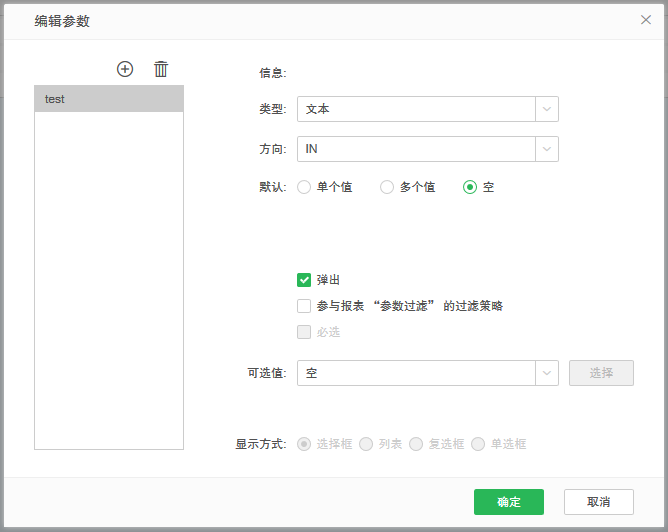
【添加 / 删除】用户点击添加按钮时,弹出名称编辑对话框,用户可设定参数的名称。在设定好参数后,不支持再对此参数进行重命名操作。倘若是收集到的参数,则在此对话框中不能删除此参数,但可以对此参数进行编辑。当被收集的参数被删除时,则在此参数对话框中该参数处于可被删除状态。
【信息】显示参数被引用的位置。
【类型】用户设定当前参数的数据类型。
【默认】用户可设定参数的默认值。用户可设定单个值、多个值或者空值。当用户选择多个值时,参数值之间需要逗号隔开。
【弹出】当勾选此项时,用户在点击刷新参数按钮或者在编辑器中再次打开此仪表盘时,会弹出参数值输入对话框,如下图所示。在此对话框中存在设定的默认值。
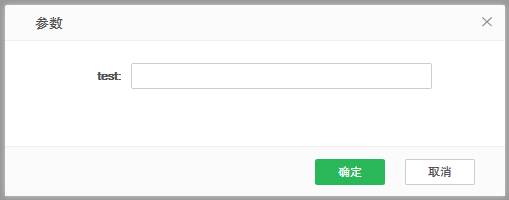
【参与报表 “ 参数过滤 ” 的过滤策略】只有自定义的参数才有这个选项。勾选 参与报表 “ 参数过滤 ” 的过滤策略 后,自定义的参数会受仪表盘属性里的参数未选值策略的控制。自定义的参数默认是非必选的。
【必选】勾选上【参与报表 “ 参数过滤 ” 的过滤策略】后,必选才可以进行选择。选择后在报告中该参数必须要输入参数值,否则仪表盘数据为空。
【可选值】用户可在已有的数据集中选择一个数据集,选择一个数据段作为标签,一个数据段作为值。如果参数不勾选 “ 弹出 ”,则直接将这个数据集对应的值传递给这个参数。如果参数勾选 “ 弹出 ”,则在弹出参数值输入对话框时,其数据将会以指定的方式显示。本产品提供四种显示方式,选择列表、列表、复选框、单选框。
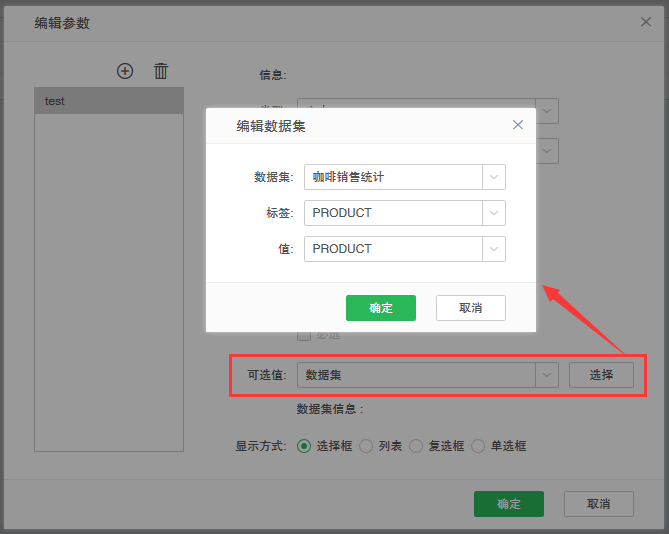
假设用户设定以选择框的形式弹出参数值输入框,用户在点击刷新参数按钮、在编辑器中再次打开此仪表盘时,参数值输入对话框中显示默认的数据集值,如下图所示:
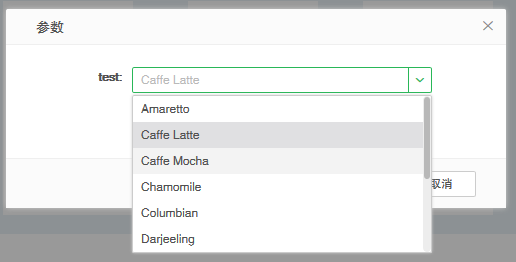
【刷新参数】对设置了弹出状态的参数重新输入参数值。如存在一参数 test, 处于弹出状态,并且存在默认值 12,如下图所示:
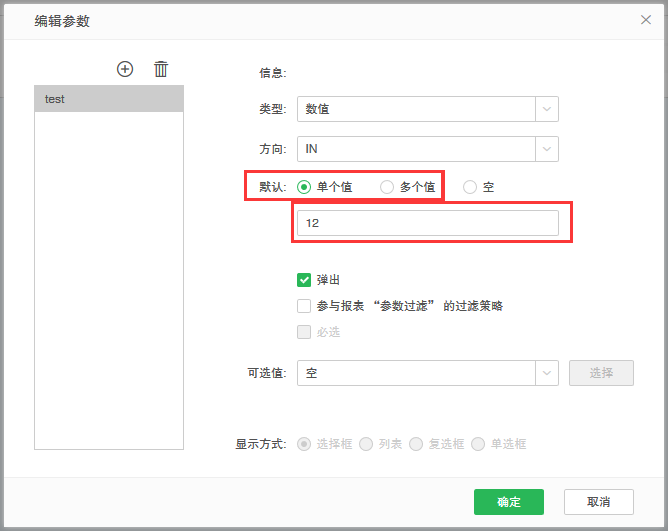
当用户点击刷新参数按钮时,也将会把此参数的默认值刷出来,如下图所示:
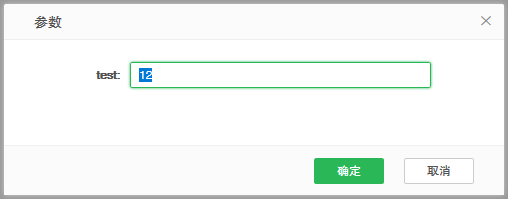
在编辑参数中添加的参数也支持手动输入参数值。如图所示:
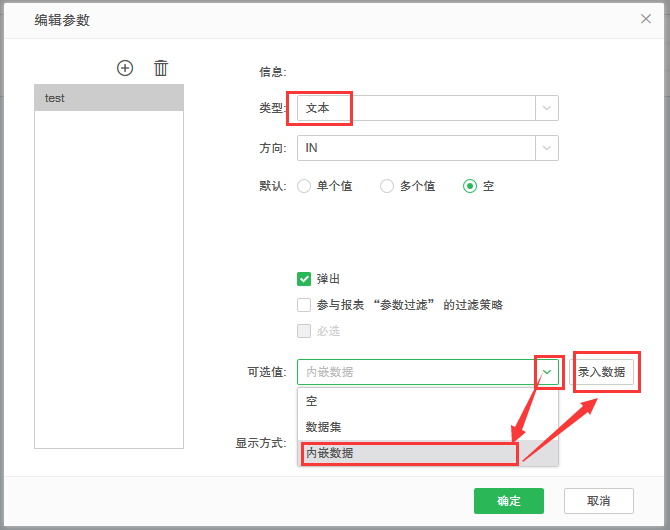
在编辑参数的对话框中:
【类型】用户可设定当前参数的数据类型。
【可选值】在可选值中选择内嵌数据,右侧按钮则显示为录入数据,点击录入数据,进入录入数据对话框。如图所示:
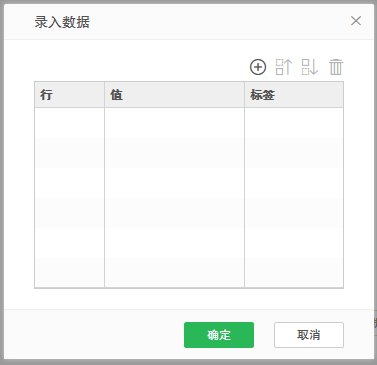
【添加】点击右侧的 “ 添加 ” 按钮,在值和标签栏里输入数据。
【删除】选中数据行,点击 “ 删除 ” 按钮,可删除输入的数据。
【上移 / 下移】选中数据行,点击上移或下移,可改变数据的上下位置。
【确定】点击 “ 确定 ”,确定录入的数据。
【取消】取消录入数据。
【应用】录入数据应用显示在组件上。
在对话框中录入数据,其中值不允许为空,标签允许为空,如图所示:
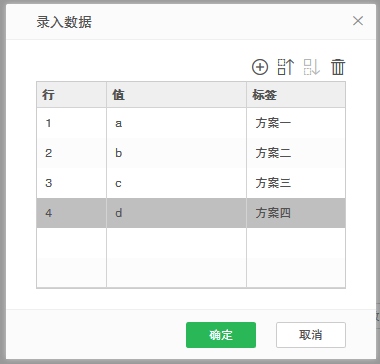
假设用户设定以列表的形式弹出参数值输入框,用户在点击刷新参数按钮、在制作报告中再次打开此仪表盘时,参数值输入对话框中显示录入的数据,如下图所示:
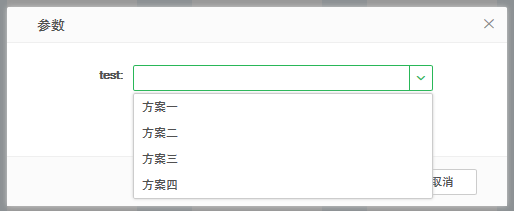
如果录入标签,则显示标签;如果没有录入标签,则显示值。
【内嵌参数】为了满足用户的各种需求,产品提供了部分内嵌参数供用户使用,详见下表:
参数名称 |
参数类型 |
描述 |
|---|---|---|
_REFRESH_ |
布尔 |
设置仪表盘是否获取实时数据,默认值为“假”,不实时获取。当设置为“真”时,获取实时数据。 |
_M_REFRESH_ |
布尔 |
设置仪表盘是否获取集市数据,默认值为“假”,获取集市数据。当设置为“真”时,不从集市获取数据。 |
_EXCEL_EXPORT_TYPE_ |
整数 |
设置导出Excel的类型,默认为0,导出Dashboard页和详细数据页,设置为1时仅导出Dashboard页,设置为2时仅导出详细数据页 |
_EXCEL_EXPORT_SHEETNAME_ |
字符串 |
导出Excel时,设置Dashboard的Sheet页的名称 |
【页面设置】点击页面设置按钮时,将会显示下拉框,选择输出布局,将会弹出工具条,如下图所示。用户可对当前仪表盘中的组件进行位置的调整,以及对导出的文件的页面进行设置。在页面设置模式下,用户可对组件进行移动,可对组件的大小进行调整。

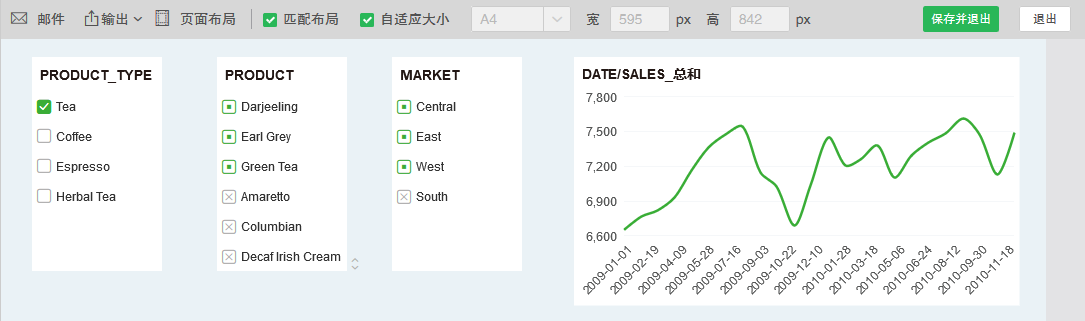
![]() 点击此按钮时,弹出右键对话框,如下图所示。
点击此按钮时,弹出右键对话框,如下图所示。

【收件人】默认为空,可以输入邮箱地址。当系统中的用户配置了邮箱信息,也可以通过输入框右侧的添加按钮打开选择地址对话框添加收件人。用户、组和角色可以直接作为添加项添加至收件人列表中,此处显示对应的用户名、组名、角色名。同时可以将邮箱只发送给某个域的邮箱,通过在 bi.properties 中配置域:local.mail.domin,如当local.mail.domin = yonghongtech.com 时,邮箱12345@qq.com 是收不到邮件的,抄送同收件人。
【以收件人的权限执行报表】勾选该属性,系统中的用户只能收到自己的信息,如果收件人不在永洪系统的用户里,则收到的是执行报表人的信息。
【抄送】可以输入收件者的邮箱也可以通过输入框右侧的添加按钮添加抄送人,选择用户时,此处显示用户名。
【发件人】用户输入自己在 bi.properties 中设定的邮箱,在 bi.properties 中设定邮箱的具体方法见 “ 系统属性配置 ” 章节。
【主题】输入邮件的主题。
【文件类型】设定导出文件的格式,包括 PDF 和 Excel 格式。
【消息】默认配置格式 “ 此邮件来自:? {_USER_}”,用户也可输入其他邮件内容。
➢说明:主题,消息和文件名称中支持参数:?{_TO_USER_},?{_THIS_YEAR_}, ?{_THIS_MONTH_}, ?{_THIS_DAY_}, {_THIS_FULL_DAY_}。?{_TO_USER_} 显示用户名; ?{_THIS_YEAR_}, ?{_THIS_MONTH_}, ?{_THIS_DAY_}, {_THIS_FULL_DAY_} 显示当前时间。
![]() 输出按钮,点击此按钮可以选择把当前的仪表盘按照设置好的页面以 PDF、 Excel、 Word、 PNG 或 CSV 格式导出。
输出按钮,点击此按钮可以选择把当前的仪表盘按照设置好的页面以 PDF、 Excel、 Word、 PNG 或 CSV 格式导出。
![]() 页面布局,点击此按钮后弹出页面布局对话框,如下图所示。
页面布局,点击此按钮后弹出页面布局对话框,如下图所示。
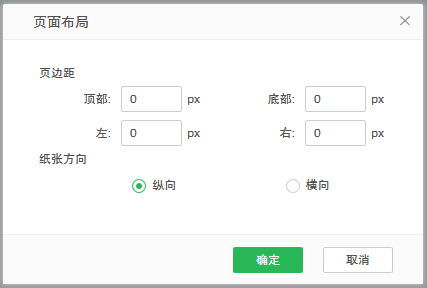
【页边距】用户可设定导出的 PDF 文件的页边距。注意顶部和底部的边距之和不能超过高度的一半,左右边距之和不能超过宽度的一半。
【纸张方向】当用户由纵向转换成横向时,右边距变成顶部边距,左边距变成底部边距,顶部边距变成左边距,底部边距变成右边距,即页面逆时针旋转 90 度。
【匹配布局】默认 “ 勾选 ”。勾选时,不会展开组件的全部数据。取消 “ 勾选 ”,会按照数据展开,如:带有滚动条的表会将数据全部展开显示。
【自适应大小】默认 “ 勾选 ”。当未勾选自适应大小时,用户可选择纸张的类型,或者自定义纸张的宽度和高度。当勾选自适应大小后,输出的 PDF 页面将自动调节大小,此时纸张类型、宽度、高度均处于非激活状态,不能进行修改。如下图:

【更多】
1.查看设置
设置
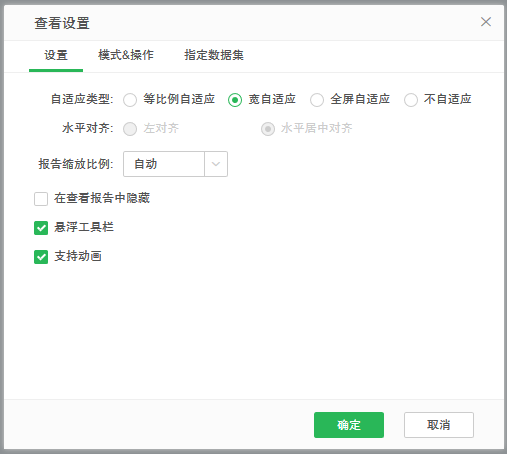
【自适应类型】设置仪表盘的页面在查看报告中是否自适应屏幕大小,默认选中 “ 宽自适应 ”。
•等比例自适应:整个仪表盘根据横向和纵向较长的方向适应屏幕显示,横向和纵向不会有滚动条,不一定会填充整个屏幕。
•宽自适应:仪表盘的页面只适应宽,不会出现横向滚动条。宽自适应时,不支持设置水平对齐方式。
•不自适应:按照仪表盘原始大小显示。
•全屏自适应:仪表盘的页面适应宽和高,使报告内容根据浏览器或屏幕比例全屏展示。全屏自适应时,不支持设置水平方式对齐。
【水平对齐】在查看报告打开这个仪表盘时,页面靠左或者居中显示,默认选中 ‘ 居中显示 ’。
【报告缩放比例】设置仪表盘的缩放比例后,在查看报告里当前仪表盘中的内容就会缩放相应的倍数。可以设置的比例:标准, 2 倍, 3 倍,以及用户自定义的倍数。 “ 标准 ” 为默认选项,即不缩放,保持原来的比例。报告缩放比例只能设置大于 1 的倍数。
【在查看报告中隐藏】默认不勾选,在查看报表中隐藏勾选表示在查看报告中当前仪表盘是隐藏状态的。
【悬浮工具栏】默认会悬浮,查看DB时工具栏会悬浮显示,如果取消勾选,则工具栏固定显示
【支持动画】表示图表中支持动画效果,包括五种动画效果:生长特效、从图表中心纵向扩展、点的由浅到深、由中心向四周扩散和圆形旋转和从中心扩大,默认选中 ’ 支持动画 ‘。
模式&操作
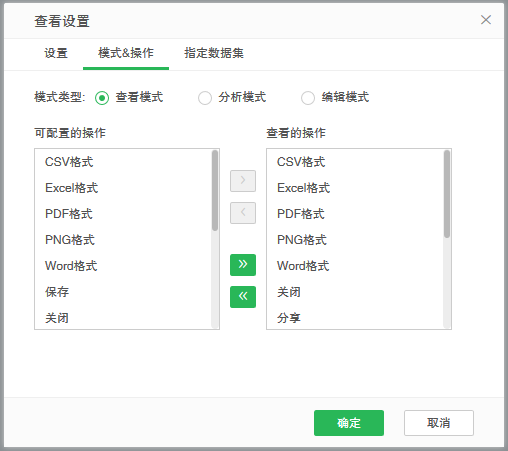
【模式类型】分为查看、分析、编辑模式下的操作项,互不冲突
【可配置操作】拖过拖拽、添加、删除按钮等实现DB操作的配置与删除
指定数据集
【指定数据集】给当前仪表盘指定一个数据集。当以编辑模式进入查看报告,新建组件,进入绑定模式该组件只能绑定当前仪表盘指定的数据集。指定数据集对话框中只显示已有的数据集,界面如下图:
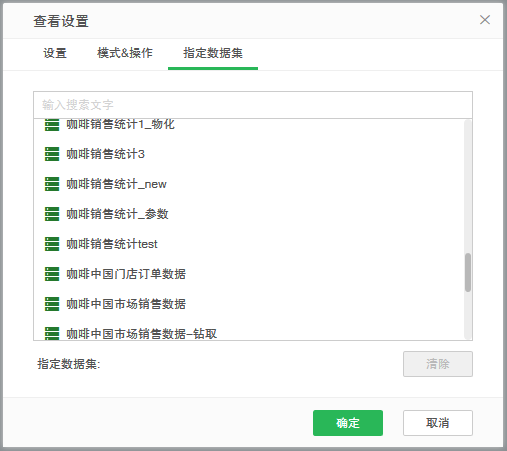
➢例如:
1.新建一个仪表盘,指定一个数据集 “ 咖啡销售统计 ”,保存为 “Test”。
2.以编辑模式进入查看报告,打开 “Test”,新建表格组件,进入绑定模式,该表格只能绑定指定的数据集。参考“指定数据集”。
2.脚本
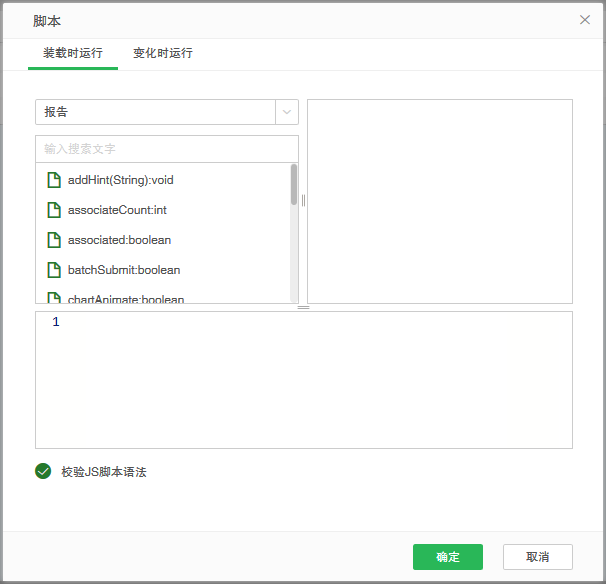
【脚本】用户可通过脚本来实现对整个仪表盘的控制,例如通过脚本来实现对仪表盘定时刷新。通过仪表盘的脚本也可实现对各个组件的整体控制。仪表盘的脚本分为装载时运行的脚本和变化时运行的脚本,两个类型的脚本的执行条件不同,装载时运行的脚本是在仪表盘打开时运行,而变化时运行的脚本是在组件有变化时运行。仪表盘脚本的详细介绍请参考 “ 永洪脚本手册 ” 中的 “ 仪表盘的脚本 ” 章节的介绍。
3.报告样式
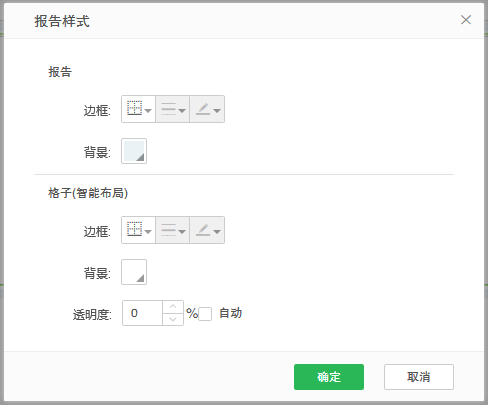
【报告边框】可以设置DB的边框样式、线的样式和线的颜色
【报告背景】可以设置DB的背景颜色,还可以添加渐变效果或设置图片背景
【格子边框】智能布局可编辑。可以设置格子的边框样式、线的样式和线的颜色
【格子背景】可以设置格子的背景颜色,还可以添加渐变效果或设置图片背景
【格子背景】可以设置整个格子区域的透明度
4.报告主题
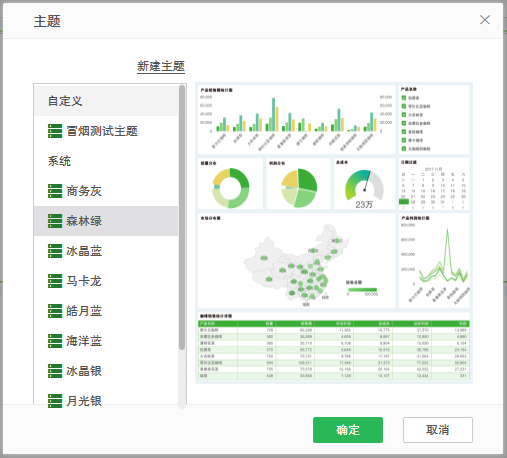
【左侧列表】展示用户自定义的主题及系统自带的十个主题,选中后点击确定即可切换主题
【右侧预览区】单击选中左侧列表的主题后,右侧预览区展示该主题的预览效果
【新建主题】点击可进入仪表盘主题模块,此处不赘述
5.替换数据集
【替换数据集】制作报告时直接切换不同数据源,如报表中用到的字段和新数据源一样则无缝切换,而非通过任务和程序切换。在替换数据集界面通过选择新数据集来更改数据集。替换数据集例子详情参考:替换数据集
6.共享过滤
【共享过滤】制作报告中不同的参数输入组件有相同的过滤参数时,通过共享过滤,此过滤参数可以同时影响用户定制中不同的仪表盘;当制作报告中有不同的过滤组件时,通过共享过滤,过滤组件的选值可以同时影响用户定制中不同的仪表盘。
7.元数据模式
【元数据模式】点击此项后,在该仪表盘中的所有组件将进入到其元数据模式。元数据模式例子详情参考:设置元数据模式
8.填报参数
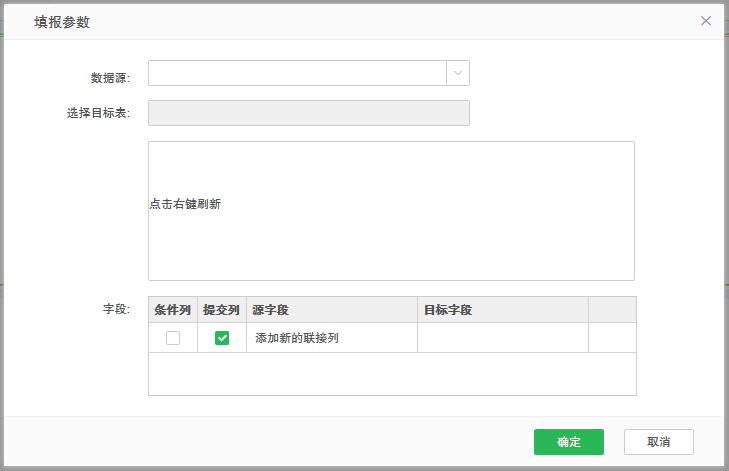
填报参数用于在DB中向数据库表提交数据,具体字段含义如下:
【数据源】用户想要填报的数据源,下拉列表中可以选择产品中已添加的各种数据源
【选择目标表】可以在列表中选择填报数据库的一个数据表
【字段】设置用户需要提交的字段以及填报的目标字段
【取消】当某一操作长时间未响应时会弹出取消&loading,可点击此按钮取消当前操作。如下图
![]()
【预览】在新的仪表盘中预览当前的仪表盘,预览模式下不支持对预览仪表盘的保存。
【关闭】关闭当前仪表盘,倘若用户尚未保存对当前仪表盘的修改,将弹出提示对话框。